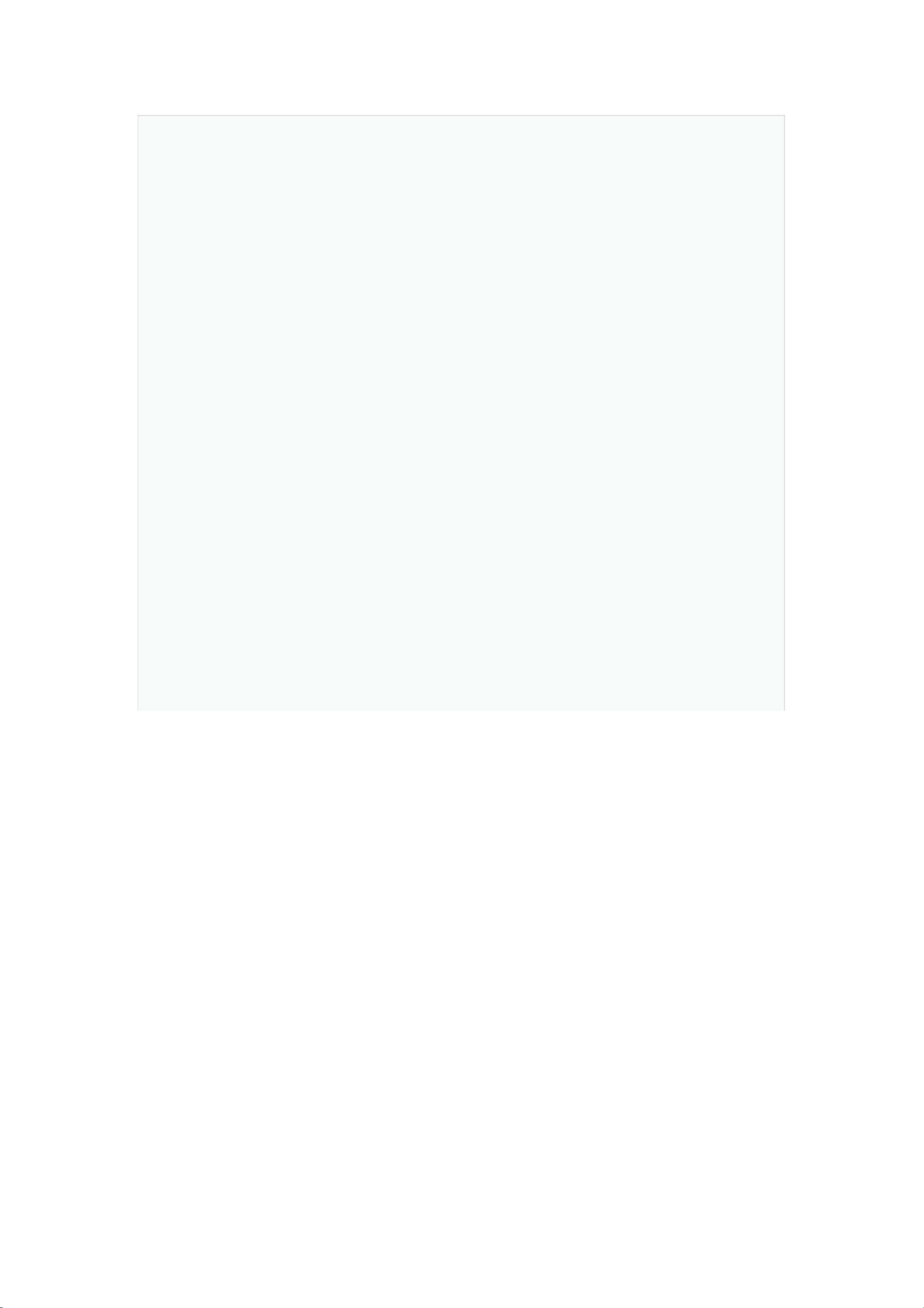Win7教你轻松设置虚拟WiFi:创建无线局域网与共享上网
版权申诉
188 浏览量
更新于2024-09-09
收藏 796KB PDF 举报
本文档详细介绍了如何在Windows 7系统下利用内置功能创建一个无线局域网,实现设备间的共享上网和游戏。首先,用户需要了解和掌握以下几个关键步骤:
1. **启用虚拟WiFi和SoftAP功能**:在Windows 7中,通过管理员权限运行命令提示符,输入`netsh wlan set hostednetwork mode=allow ssid=wuminPC key=wuminWiFi`来开启虚拟WiFi,其中`mode`控制无线网卡状态,`ssid`是网络名称,`key`是无线密码。如果需要禁用,将`mode`改为`disallow`。
2. **配置虚拟WiFi网卡**:系统会自动生成名为`MicrosoftVirtualWiFiMiniportAdapter`的无线网卡,将其重命名以方便管理。确保无线网卡驱动是最新的,如果缺失,可通过设备管理器更新。
3. **设置Internet连接共享**:在“网络连接”中,将已连接的互联网共享给虚拟WiFi,右键点击并选择“属性”>“共享”,勾选“允许其他连接”并指定虚拟WiFi为共享源。
4. **启动和关闭无线网络**:通过命令`netsh wlan start hostednetwork`开启网络,`netsh wlan stop hostednetwork`关闭。这样,每次开机后只需重新运行`start`命令即可启用。
5. **网络规格**:创建的虚拟无线AP采用802.11g标准,带宽为54Mbps,适合一般家庭和小型办公环境使用。
6. **应用实例**:笔记本用户可以尝试连接这个无线网络,输入密码`wuminWiFi`后,便能享受电脑共享的互联网连接,同时支持电脑与手机之间的远程操控功能。
通过本文档,读者能够学会如何利用Windows 7系统自带的功能,实现低成本的无线网络解决方案,为用户提供便捷的网络共享和设备连接。这对于家庭用户和轻度需求的企业来说,是一种经济且实用的技术手段。
点击了解资源详情
220 浏览量
点击了解资源详情
2021-11-24 上传
2021-10-30 上传
2021-11-11 上传
2022-02-02 上传